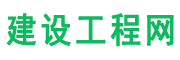1.在标签制作软件中新建标签之后,点击软件上方工具栏中的“数据库设置”按钮,在数据库设置对话框中点击“添加”,选择要导入的数据库类型(EXCEl表),根据提示点击浏览-测试连接-添加-关闭,如图所示:

点击软件左侧的“实习A”按钮,在画布上绘制普通文本对象,双击普通文本,在图形属性-数据源中,点击“修改”按钮,数据对象类型选择“数据库导入”,在字段中选择相应的字段,点击编辑-确定。

点击软件左侧的“插入位图图片”按钮,在画布上绘制位图对象,双击位图,在图形属性-数据源中,点击“+”号按钮,数据对象类型选择“手动输入”,点击左下角的“浏览”,选中要插入的图片-打开-添加-确定。

点击软件左侧的“实心A”按钮,在画布上添加固定不变的信息,如图所示;

文字添加之后,可以选中文字,点击软件上方工具栏中的“对齐按钮”根据自己的需求自定义设置,有关操作可以参考:标签打印软件文字对齐方式有哪些。
点击软件软件左侧的“实心A”按钮,在画布上绘制普通文本对象,双击普通文本,在图形属性-数据源中,点击“修改”按钮,数据对象类型选择“数据库导入”,在字段中选择相应的字段,点击编辑-确定,如图所示:

设置好之后,点击软件上方工具栏中的“打印预览”按钮,可以查看批量生成效果,如图所示:

以上就是有关批量制作风扇标签的步骤,是不是很简单。标签制作软件应用范围比较广,只有想不到,没有做不到。如果感兴趣的,可以下载标签制作软件,自己动手操作。
原文链接:http://www.sjgfc.com/hangqing/show-19288.html,转载和复制请保留此链接。
以上就是关于如何批量制作风扇标签全部的内容,关注我们,带您了解更多相关内容。
以上就是关于如何批量制作风扇标签全部的内容,关注我们,带您了解更多相关内容。